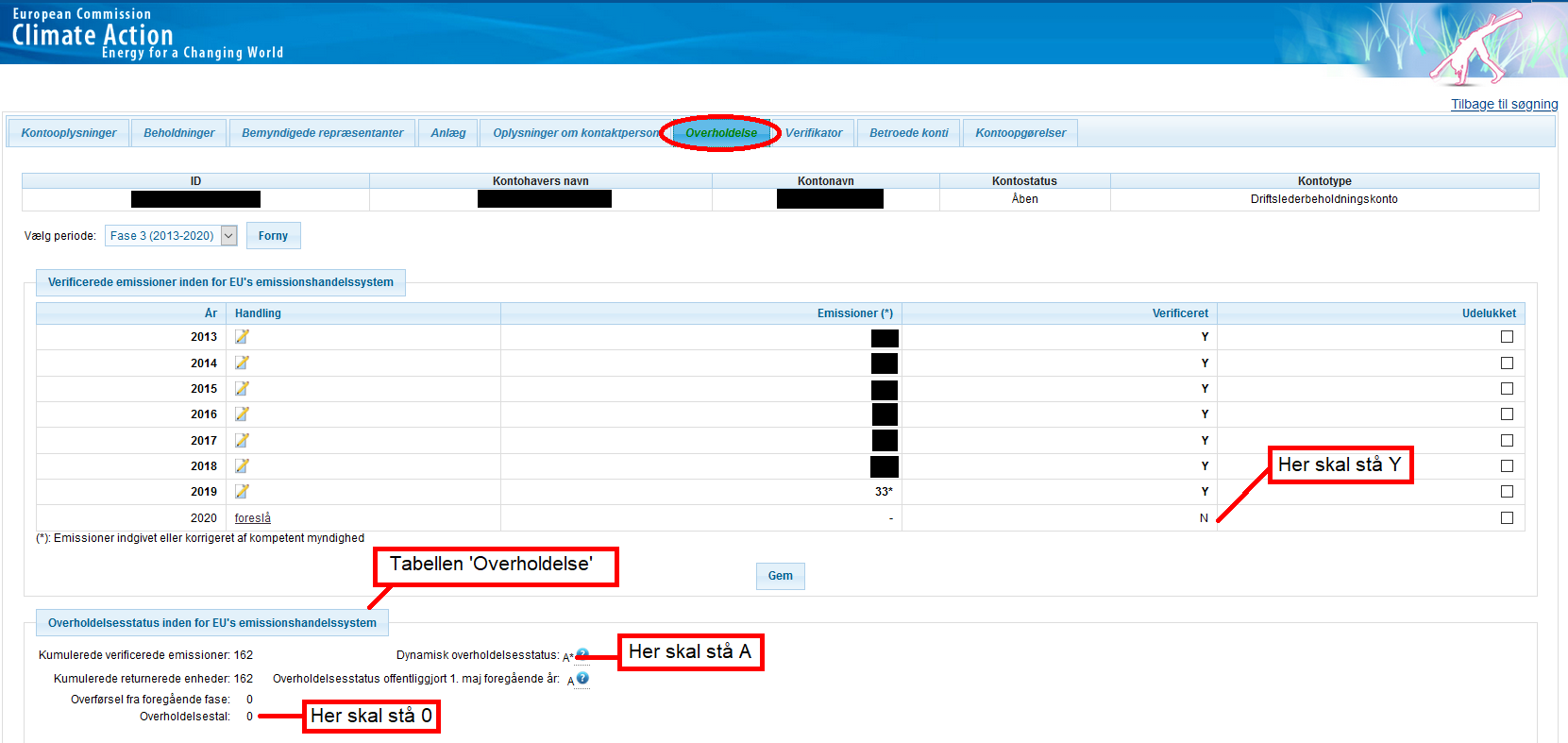Antallet af kvoter, der skal returneres, skal være i overensstemmelse med de verificerede udledninger, der skal rapporteres senest den 31. marts. Driftsledere skal rapportere CO2-udledningen i Energistyrelsens digitale indberetningssystem EDO (EnergiDataOnline). Luftfartøjsoperatører skal både rapportere til Energistyrelsen og rapportere i CO2-kvoteregisteret. Senest den 30. september skal både Driftsledere og Luftfartøjsoperatører returnere returnere de tilsvarende kvoter i CO2-kvoteregisteret. Herved kommer virksomheden i 'Compliance' og undgår afgifter.
'Hjælp til Compliance' er trin for trin guide, der viser de mest relevante funktioner i CO2-kvoteregisteret i forbindelse med 'Compliance'.
Nyheder, regler mv. om Det Danske Kyoto-Register og EU's CO2-kvoteregister findes på Erhvervsstyrelsen hjemmeside.
Oplysninger om allokering, overvågningsplaner, rapportering, brug af kreditter mv. findes på Energistyrelsens hjemmeside.
Kapitel
1
Sådan logger du på CO2-kvoteregisteret
1
- Skriv dit Password i feltet 'Password'.
- Vælg EU Login Mobile App QR Code i drop down menuen under 'Vælg autentificeringsmetode'.
- Klik på 'Log in' knappen.
- Scan QR koden med din mobiltelefon.
- Indtast den engangskode du får frem på mobiltelefonen i feltet under QR koden.
- Klik på 'Log ind' knappen.
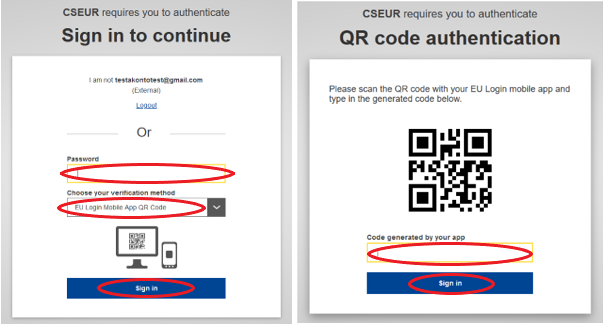
Nu er du logget ind og forsiden på CO2-kvoteregisteret vises.
Kapitel
2
Luftfartøjsoperatører - manuel rapportering
2
Alle Luftfartøjsoperatører skal lave en manuel rapportering af deres CO2-udledning i det forgangne år i CO2-kvoteregisteret inden, der kan påbegyndes en returnering. En kontorepræsentant med rollen Starter eller Starter/godkender skal rapportere udledningen og verifikator skal verificere rapporteringen. I skal rapportere både jeres udledning til EU’s CO2-kvoteordning og i forhold til det Schweiziske kvotehandelssystem. Nedenunder beskrives det, hvordan du, som kontorepræsentant rapporterer.
2.1. Sådan rapporterer du
- Log ind på CO2-kvoteregisteret.
- Klik på 'Konti' i venstre sidemenu.
- Klik på 'Søg' knappen.
- Klik på det understregede tal i kolonnen ”Identifikator for anlæg/luftfartsoperator” eller klik på det understreget tal i kolonnen 'Saldo'.
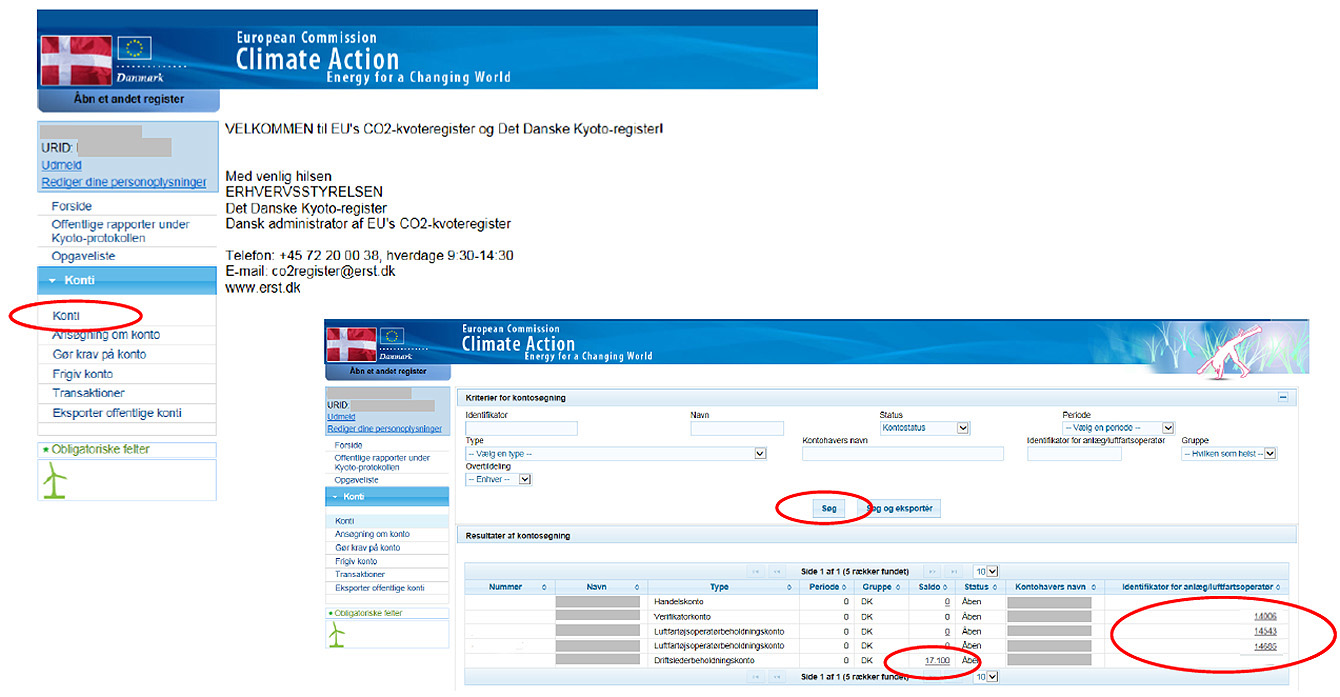
Klik på fanebladet 'Overholdelse'.

2.2. Rapportering af udledning til EU´s CO2-kvoteregister
- Vælg handelsfase 4.
- Vælg emissionshandelssystem (ETS): 'EU'.
- Klik på 'Forny'.
- Klik på 'Foreslå'.
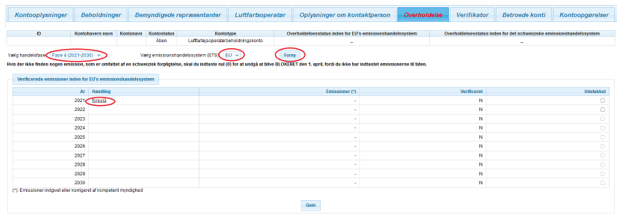
- Rapportér de samlede CO2-emissioner for indenrigsflyvninger under 'Indenlandske emissioner'. Hvis der ikke har været flyvninger, skal der tastes 0.
- Rapportér de samlede CO2-emissioner for udenrigsflyvninger under 'Ikke- indenlandske emissioner'. Hvis der ikke har været flyvninger, skal der tastes 0.
- Klik på 'Bekræft' knappen.
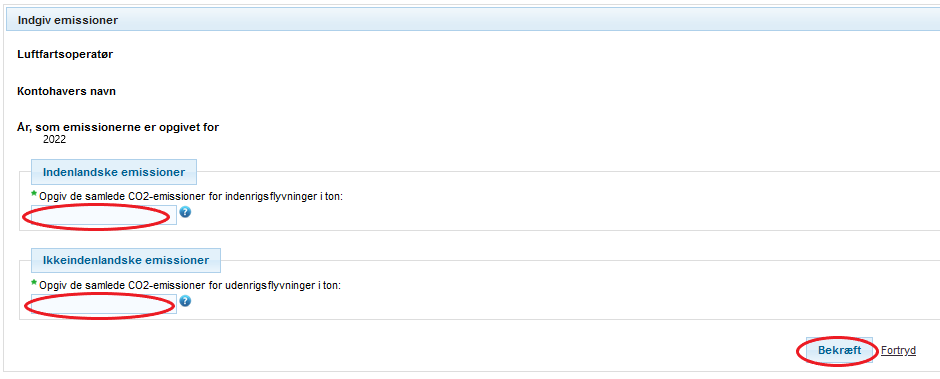
Dit rapporteringstal ligger nu til godkendelse i opgavelisten hos verifikatoren. Når verifikatoren har godkendt rapporteringstallet, er rapporteringen gennemført.
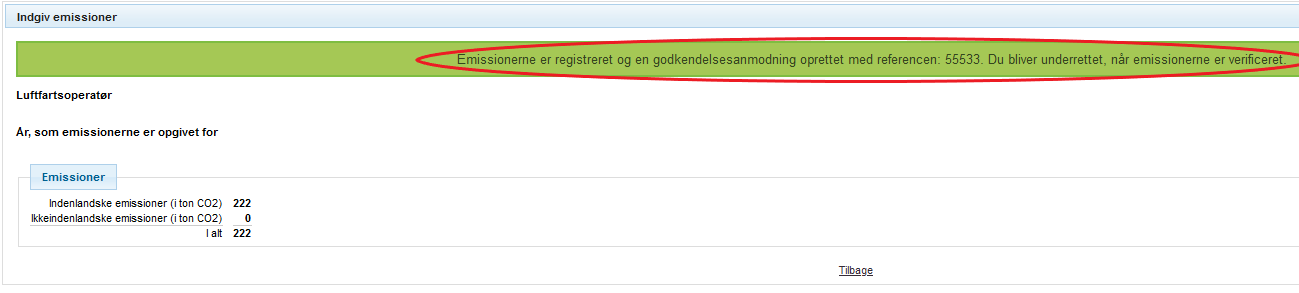
2.3. Rapportering af udledning til det Schweiziske kvotehandelssystem
- Vælg handelsfase 4.
- Vælg emissionshandelssystem (ETS): 'CH'.
- Klik på 'Forny'.
- Klik på 'Foreslå'.
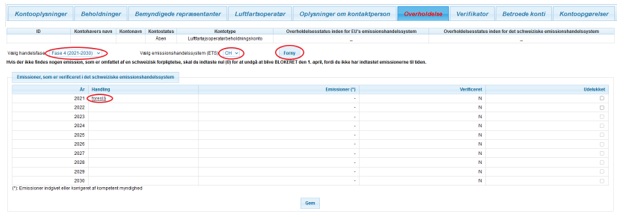
- Rapportér de samlede Schweiz-emissioner under 'Swiss Emissions' Hvis der ikke har været flyvninger, skal der tastes 0.
- Klik på 'Bekræft' knappen.
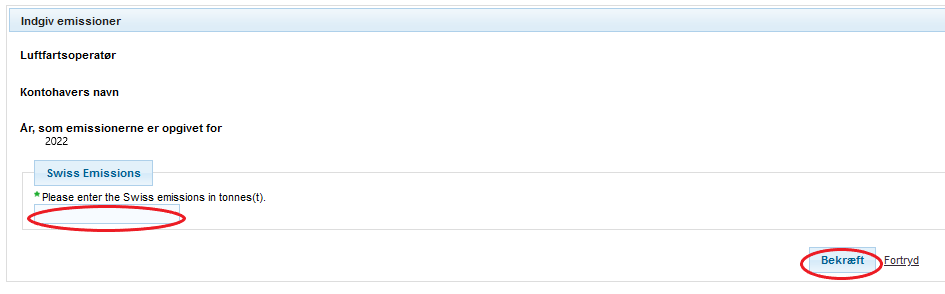
Dit rapporteringstal ligger nu til godkendelse i opgavelisten hos verifikatoren. Når verifikatoren har godkendt rapporteringstallet, er rapporteringen gennemført.

Kapitel
3
Pop Up vindue – påmindelse om compliance
3
Under Compliance perioden vil alle kontorepræsentanter pr. 1. april modtage påmindelser, hver gang der logges ind i CO2-kvoteregisteret og indtil, returneringen er gennemført.
Når du som kontorepræsentant har valgt den ønskede konto i CO2-kvoteregisteret, vil disse påmindelser vises som pop up vinduer. Pop up vinduet fortæller kort om, hvilken status kontoen har og hvilke handlinger, der mangler i forhold til at gennemføre returneringen.
Når returneringen er gennemført, ophører påmindelserne og pop up vinduerne vil ikke længere vises.
Kontoens dynamiske overholdelsesstatus stå i A, B eller C.
3.1. Dynamiske overholdelsesstatus C
Overholdelsesstatus C betyder, at de Verificerede Emissioner mangler at blive indgivet eller at blive verificeret (Verificering & Returnering ikke gennemført).
I denne situation gør Pop up vinduet kontorepræsentanten opmærksom på, at der mangler at blive indberettet verificerede emissioner.
- Klik på 'OK' knappen og vinduet forsvinder.
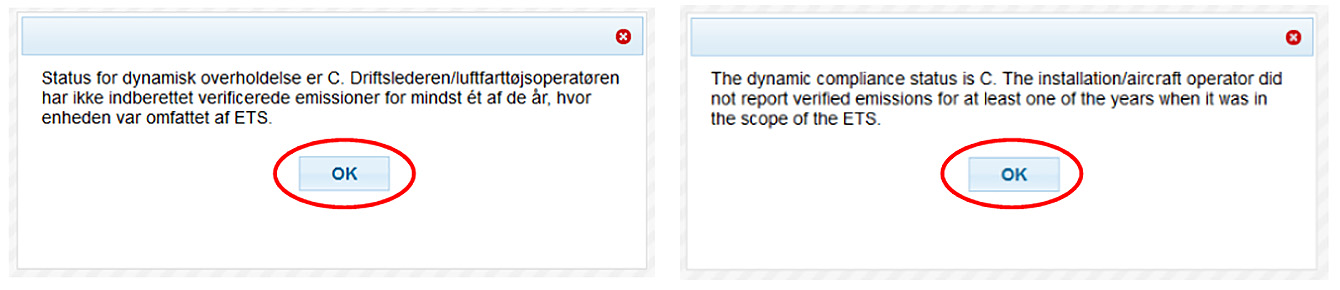
3.2. Dynamiske overholdelsesstatus B
Overholdelsesstatus B betyder, at Emissionerne er verificeret, men kontoen er ikke i compliance (Returneringen er ikke startet eller gennemført).
Pop up vinduet gør kontorepræsentanten opmærksom på, at returneringen skal igangsættes.
- Klik på 'Foreslå returnering' knappen, og du ledes direkte til billedet, hvor du kan starte returneringen.
- Klik på 'Afvis' knappen, og pop up vinduet forsvinder.
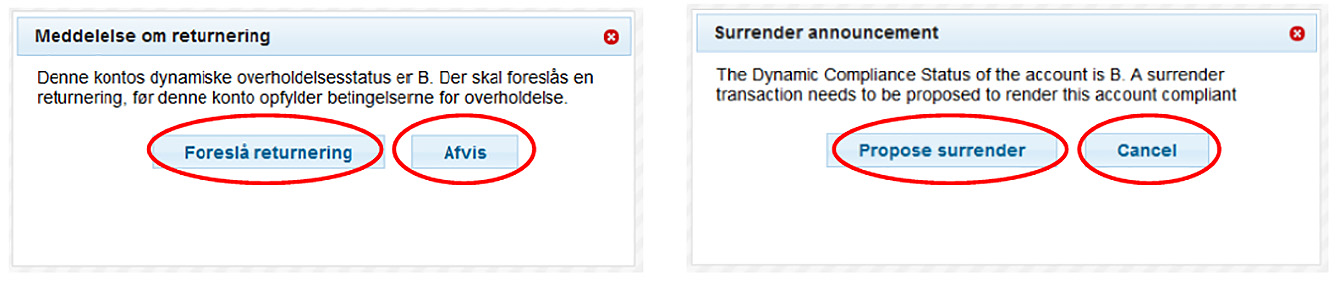
Pop up vinduet gør opmærksom på, at der er foreslået en returnering, som mangler godkendelse. Returneringen kan godkendes af dig eller en anden kontorepræsentant.
- Klik på 'Til Opgavelisten' knappen og du kan forsætte med endeligt at godkende returneringen.
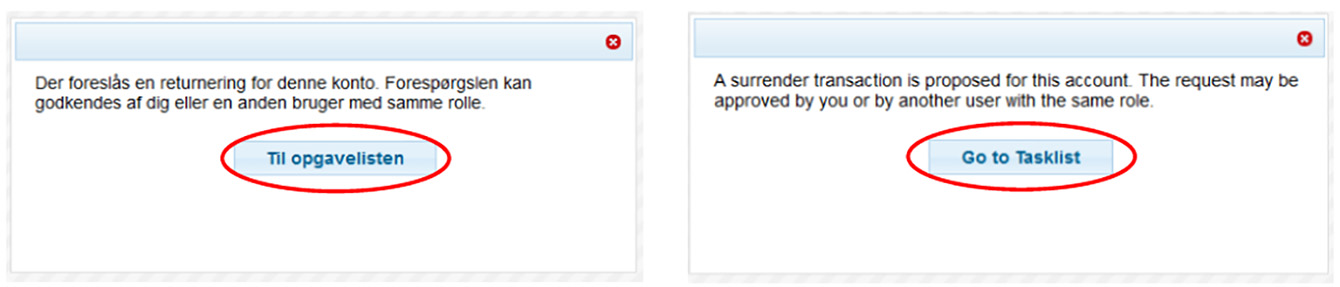
Pop up vinduet gør kontorepræsentanten opmærksom på, at kontorepræsentanten har foreslået en returnering, som mangler godkendelse af en anden kontorepræsentant. Det er kun kontorepræsentanter med rollen 'Godkender' eller 'Starter/godkender', der kan godkende returneringen.
- Klik 'OK' Knappen og vinduet forsvinder. Gør herefter kontorepræsentanten opmærksom på, at opgaven afventer vedkommendes godkendelse.
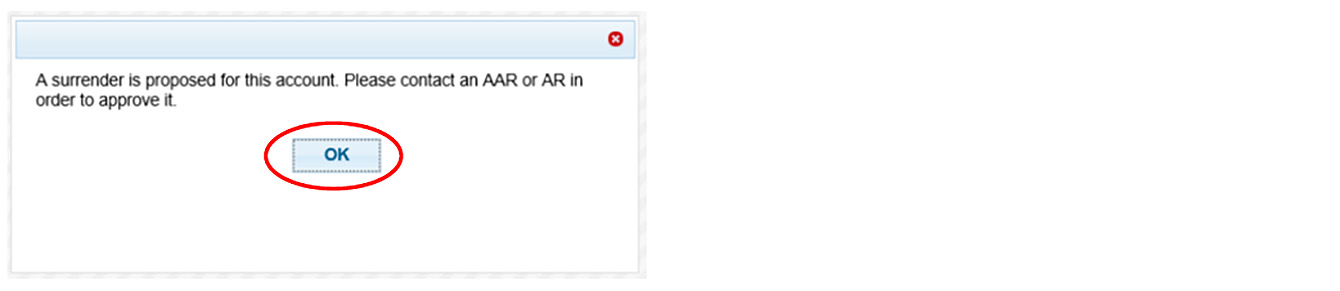
Pop up vinduet gør kontorepræsentanten opmærksom på, at kontorepræsentanten har foreslået en returnering, hvor mængden ikke er tilstrækkelig. Den foreslåede returnering kan godt sendes til godkendelse og kan ligeledes godkendes af en kontorepræsentant, som har rollen, ’Godkender’ eller ’Starter/godkender’, men den dynamiske overholdelsesstatus vil efterfølgende stadig være B. Returneringen er ikke komplet før den resterende mængde er returneret.
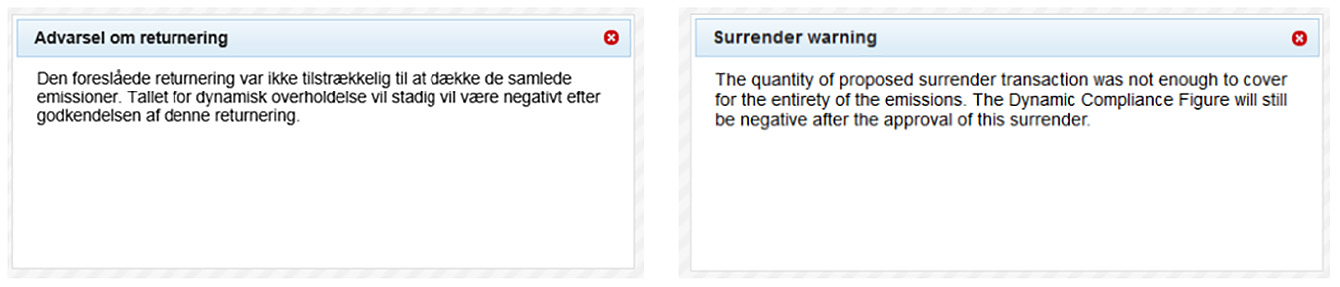
3.3. Dynamiske overholdelsesstatus A
Overholdelsesstatus A betyder, at kontoen er i compliance (Returneringen er gennemført).
Kontoen er i compliance, og Pop up vinduerne vil ikke længere vises.
Kapitel
4
Returnering af kvoter
4
Ved returnering af kvoter, skal du være opmærksom på at have nok kvoter på kontoen i forhold til den mængde, der skal returneres. Haves den rette mængde ikke, skal kontohaver erhverve sig tilstrækkeligt med kvoter, så returneringen kan gennemføres.
Til returneringen kan kvoter fra både handelsperiode 3 og 4 kan bruges, samt nedenstående kvote typer. Dette gælder både Driftslederbeholdningskonti og Luftfartsoperatørbeholdningskonti.
- Almindelige kvoter (EUA)
- luftfartskvoter (AEUA)
- Schweiziske almindelige kvoter (CHU)
- Schweiziske luftfartskvoter (CHUA)
4.1. Sådan returnerer du
- Log ind på CO2-kvoteregisteret.
- Klik på 'Konti' i venstre sidemenu.
- Klik på 'Søg' knappen.
- Klik på det understregede tal i kolonnen 'Identifikator for anlæg/luftfartsoperator' eller klik på det understreget tal i Kolonnen 'saldo'.
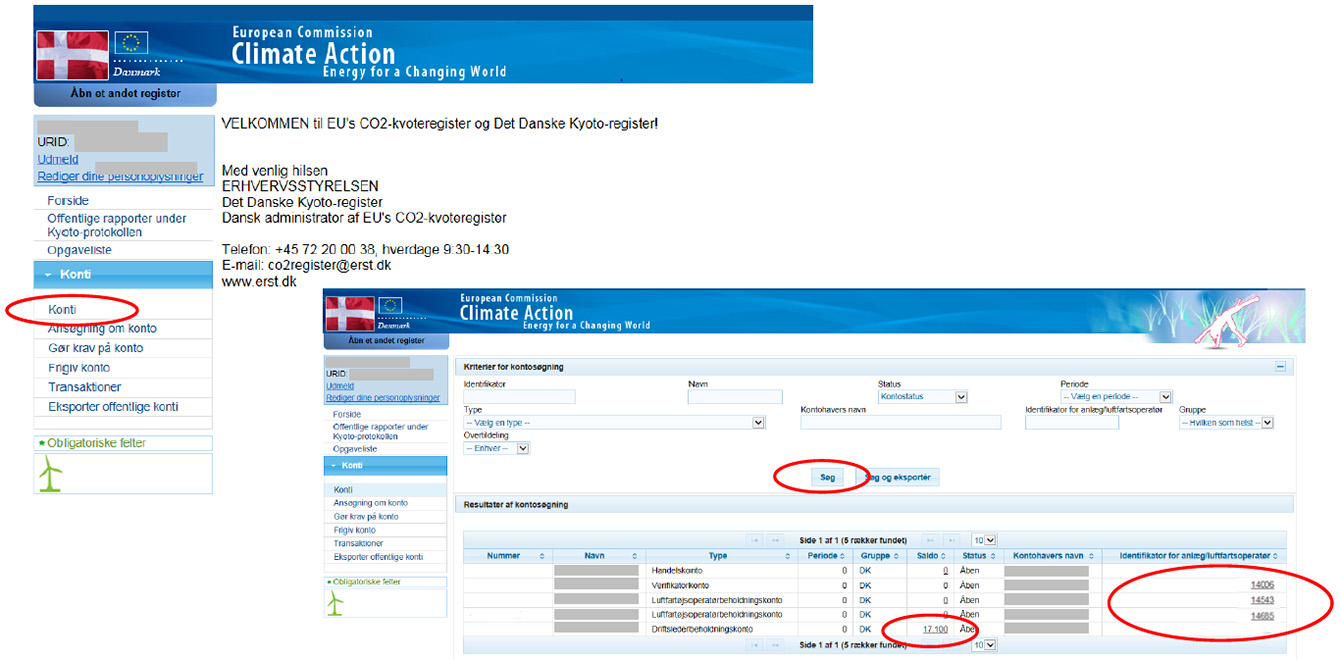
Fanebladet 'Overholdelse' vil pr. 1 april være markeret med rødt indtil, returneringen er gennemført.
- Klik på fanebladet 'beholdninger'.
- Klik på 'Foreslå en transaktion' knappen.
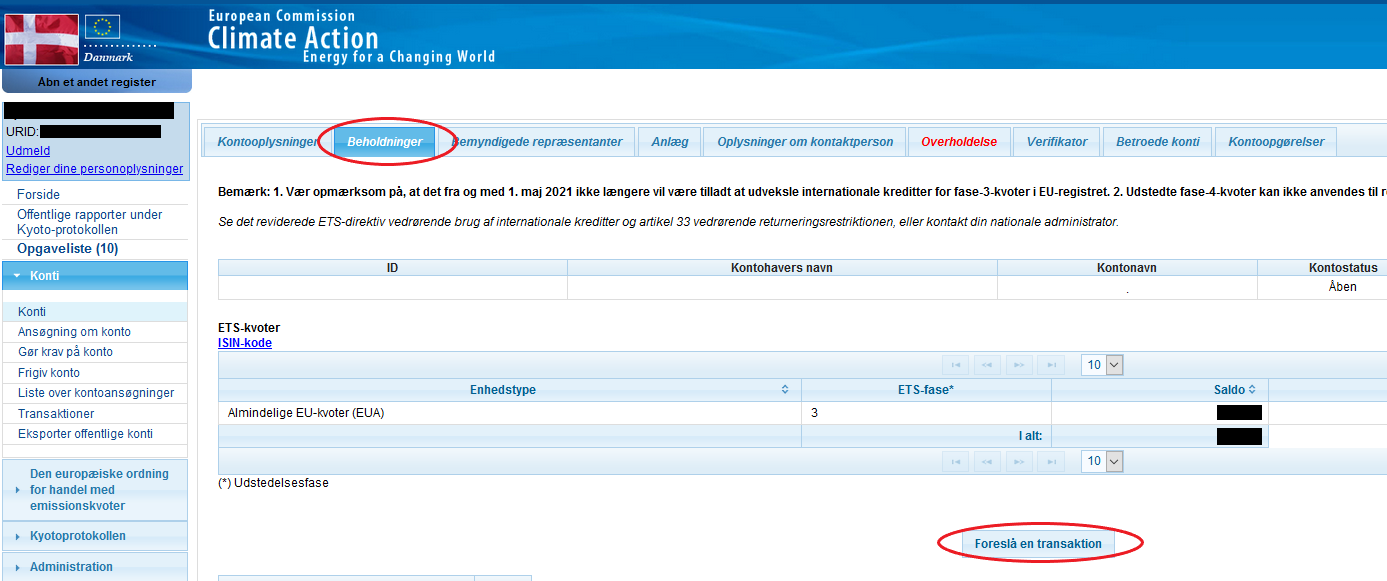
- Klik på 'Returnering af kvoter'.
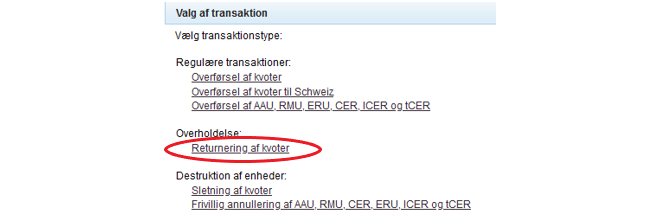
- Ud fra 'Overholdelsestal' kan du se mængden der mangler at blive returneret.
- I feltet 'Mangler at blive returneret' taster du det antal kvoter der skal returneres. Skriv hele tal uden punktummer eller decimaler.
- Klik på 'Send' knappen.
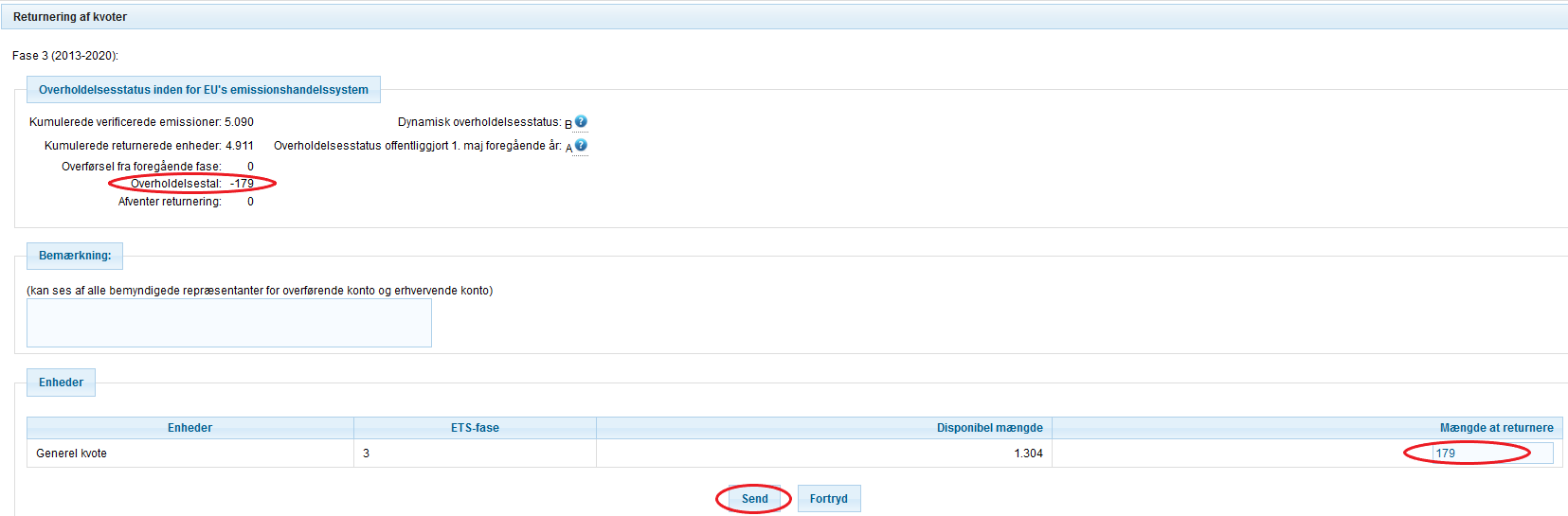
- Tjek at mængden af kvoter til returnering er korrekt.
- Klik 'Bekræft' knappen.

Nu skal du signere med EU-Login mobil app, at du ønsker at gennemføre transaktionen i forhold til returneringen.
4.2. Signér med EU Login mobil app
- Indtast dit password.
- Åbn EU Login mobil app.
- Vælg 'Scan QR-kode'.
- Scan koden i CO2-kvoteregisteret.
- I appen: Udfyld de oplysninger, der fremgår af CO2-kvoteregisteret.
- Appen genererer en kode, som indtastes i CO2-kvoteregisteret.
- Klik på 'Signér'.
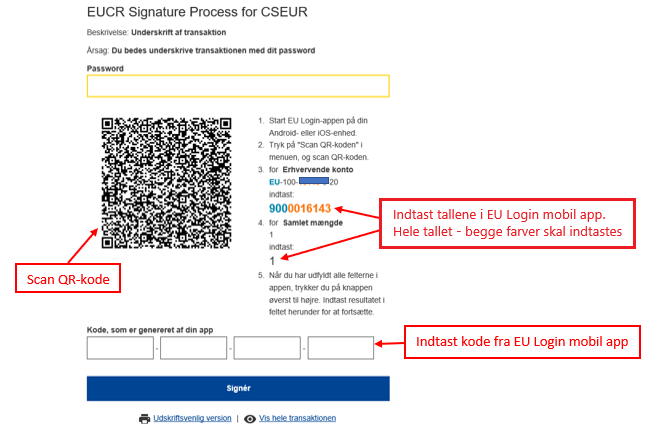
Dit returneringsforslag ligger nu til godkendelse i opgavelisten og skal godkendes af en kontorepræsentant som har rollen, ’Godkender’ eller ’Starter/godkender’.
Bemærk at hvis opsætningen på kontoen er ændret til at transaktioner til betroede konti kan gennemføres af kun én kontorepræsentant, så skal returneringen ikke godkendes af en anden kontorepræsentant.
4.3. For Luftfartsoperatører – returnering til det Schweiziske kvotehandelssystem
Returnering til det Schweiziske kvotehandelssystem går igennem EU´s kvotehandelssystem.
Det betyder, at hvis I har forpligtelser og skal returnere kvoter til det Schweiziske kvotehandelssystem, skal I returnere de kvoter samtidig med, at I returnerer til EU´s kvotehandelssystem.
Det gør I ved at lægge overholdelsestallet for EU sammen med overholdelsestallet fra Schweiz samen og returnere det som en samlet mængde.
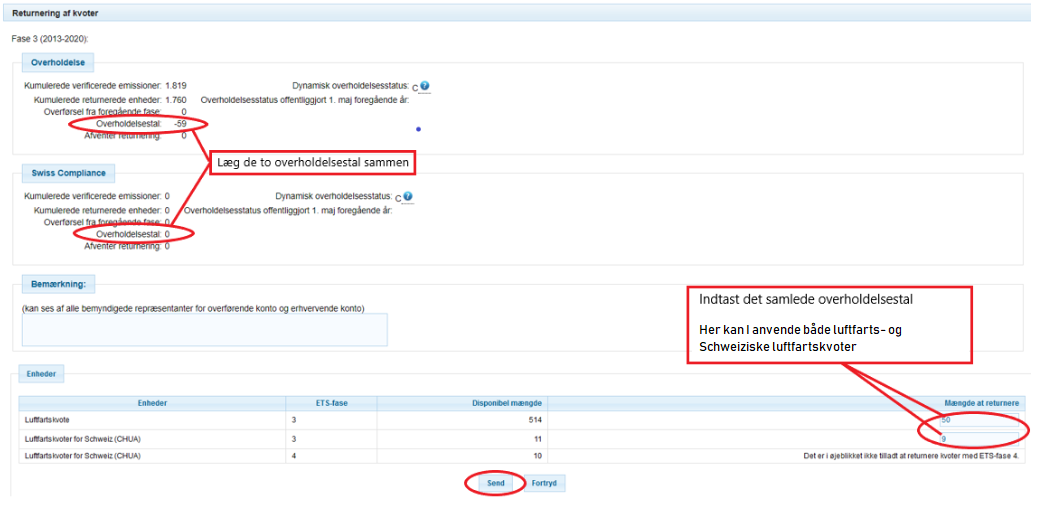
Kapitel
5
Håndtér Opgavelisten
5
Når en transaktion er igangsat på en konto af én kontorepræsentant, skal den godkendes af en anden kontorepræsentant som har rollen, ’Godkender’ eller ’Starter/godkender’.
I dette kapitel bliver du vejledt i hvordan du gør krav på en opgave for at du selv kan godkende den. Hvordan du godkender en opgave og hvordan du tildeler en opgave til en anden kontorepræsentant, som så skal godkende opgaven.
5.1. Gør krav på opgaven
- Log ind på CO2-kvoteregisteret
- Klik på 'Opgaveliste' i venstre sidemenu.
- Sæt flueben i kassen ud for den opgave du gerne vil håndtere.
- Klik på 'Gør krav på opgave' knappen og du vil stå som ansvarlig for godkendelse af opgaven.
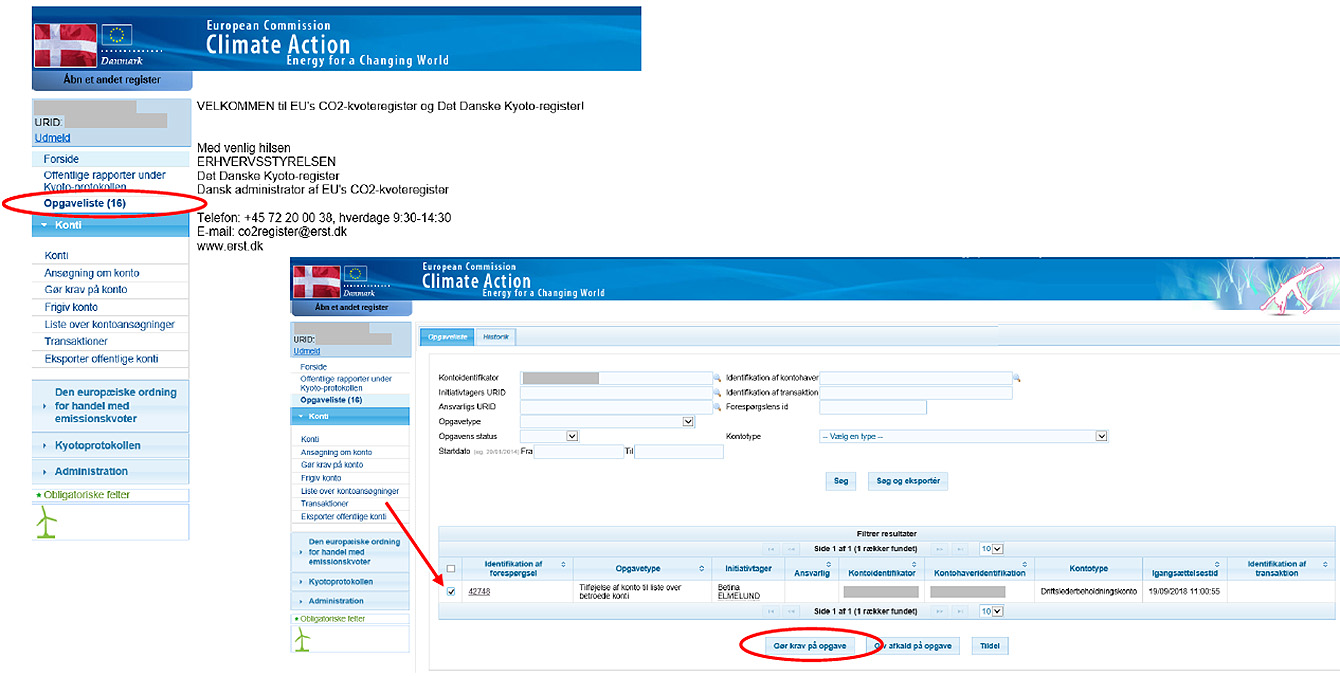
Du kan herefter godkende opgaven. Se hvordan du godkender en opgave i afsnit 5.2.
5.2. Godkend opgaven/transaktionsanmodningen
Nedenstående trin tager udgangspunkt i, at du enten har gjort krav på opgaven eller at den er blevet tildelt dig.
- Log ind på CO2-kvoteregisteret
- Klik på 'Opgaveliste' i venstre sidemenu.
- Klik på opgave nummeret under 'Identifikation af forespørgsel'.
- Klik på 'Godkend' knappen, hvis du mener, at transaktionsanmodningen er korrekt.
- Klik på 'Bekræft' knappen i pop up vinduet (det er valgfrit om, du vil tilføje en bemærkning).
Nu skal du signere med EU-Login mobil app, at du ønsker at gennemføre transaktionen.
- Indtast dit password.
- Åbn EU Login mobil app.
- Vælg 'Scan QR-kode'.
- Scan koden i CO2-kvoteregisteret.
- I appen: Udfyld de oplysninger, der fremgår af CO2-kvoteregisteret.
- Appen genererer en kode, som indtastes i CO2-kvoteregisteret.
- Klik på 'Signér'.
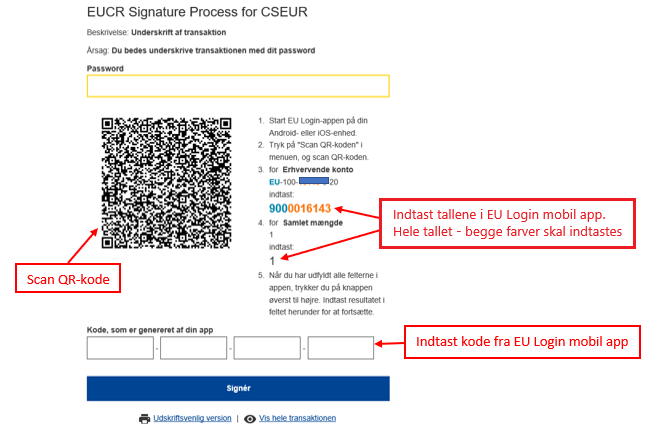
Du får nu en besked frem på skærmen om at transaktionen er godkendt og tidspunkt for, hvornår den gennemføres i systemet.
Hvis transaktionen var returnering af kvoter, får du en besked på skærmen om, at transaktionen straks vil blive gennemført, og at returneringen er gennemført.
5.3. Tildel en opgave til en anden kontorepræsentant
- Log ind på CO2-kvoteregisteret
- Klik på 'Opgaveliste' i venstre sidemenu.
- Sæt flueben ud for den opgave, der skal tildeles.
- Klik på 'Tildel' knappen.
- Vælg den kontorepræsentant du vil tildele opgaven i drop down menuen under 'Ny ansvarlig'.
- Klik på 'Gem' knappen.
- Klik på 'Bekræft' knappen eller fortryd for at vælge en anden kontorepræsentant.
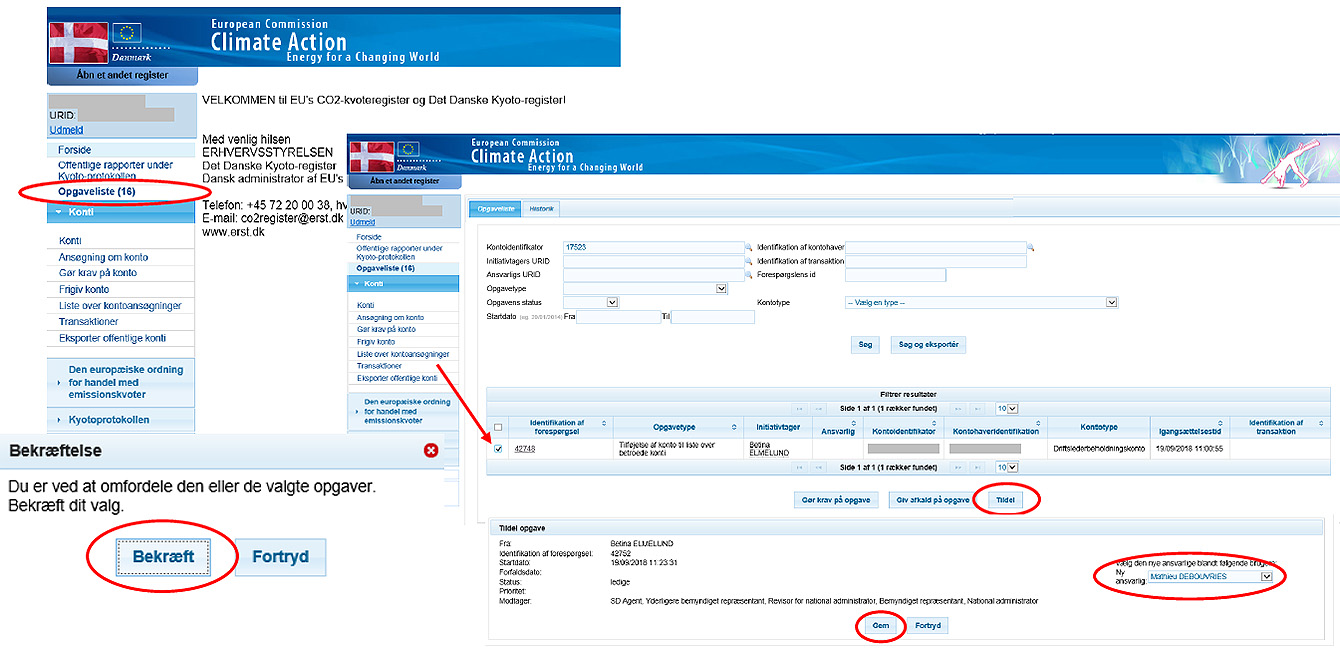
Kapitel
6
Se Compliance status
6
6.1. Dynamisk Overholdelsesstatus
Hvis du ønsker at tjekke din compliance status skal du være opmærksom på, at din dynamiske overholdelsesstatus kan stå i A, B eller C.
A = Kontoen er i compliance (Returneringen er gennemført).
B = Emissioner er verificeret, men kontoen er ikke i compliance (Returneringen er ikke gennemført).
C = Verificerede Emissioner mangler at blive indgivet eller at blive verificeret (Verificering & Returnering ikke gennemført).
Klik på 'Konti' i venstre sidemenu.
Klik på 'Søg' knappen.
Klik på det understregede tal i kolonnen 'Identifikator for anlæg/luftfartsoperator' eller klik på det understreget tal i kolonnen 'saldo'.
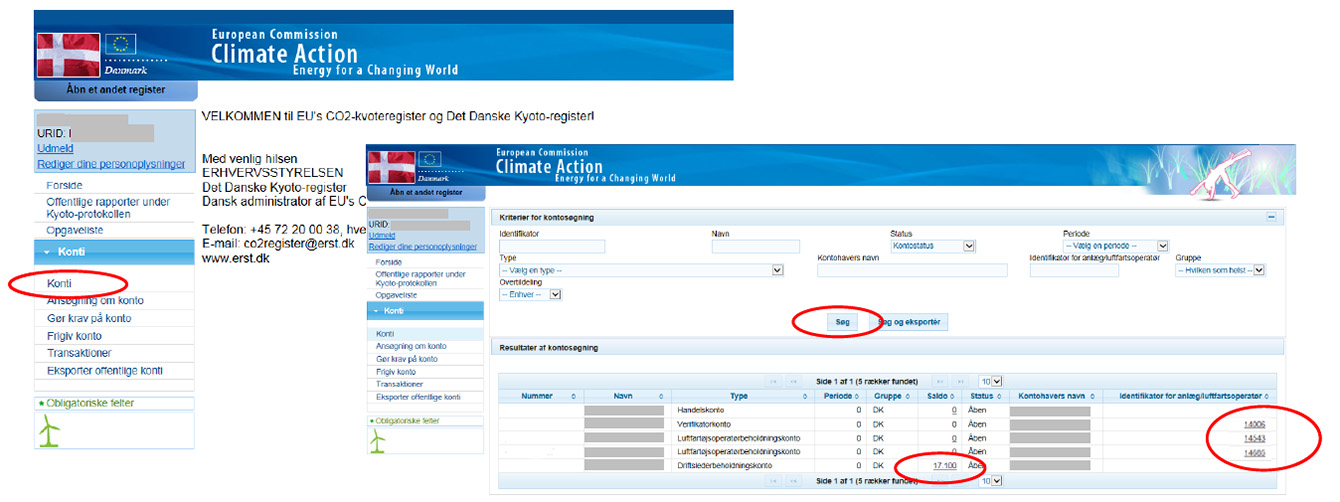
- Klik på fanebladet 'Overholdelse'.
I tabellen ”Verificerede emissioner” under 'Verificeret' er kontoen i compliance, når der står følgende: Y
I tabellen 'Overholdelse' er kontoen i Compliance, når der står følgende:
- Ud for 'Overholdelsestal' skal der stå 0
- Ud for 'Dynamisk overholdelsesstatus' skal der stå A